![]() Arbeitet man mit Excel an einer umfangreichen Arbeitsmappe, und möchte diese zur Sicherheit bei jedem Speichervorgang automatisch zusätzlich auf einer anderen Partition sichern, ist dies mit einem kleinen VBA-Skript möglich. Dafür muss dann die Stammdatei als Arbeitsmappe mit Makro abgespeichert werden.
Arbeitet man mit Excel an einer umfangreichen Arbeitsmappe, und möchte diese zur Sicherheit bei jedem Speichervorgang automatisch zusätzlich auf einer anderen Partition sichern, ist dies mit einem kleinen VBA-Skript möglich. Dafür muss dann die Stammdatei als Arbeitsmappe mit Makro abgespeichert werden.
Hat man Excel gestartet, gelangt man mit der Tastenkombination Alt + F11 in die VBA-Umgebung (Visual Basic for Applications).
Eine zweite Möglichkeit wäre das Hinzufügen der Entwicklungstools in das Menüband. Dafür geht man über Datei > Optionen > Menüband anpassen.
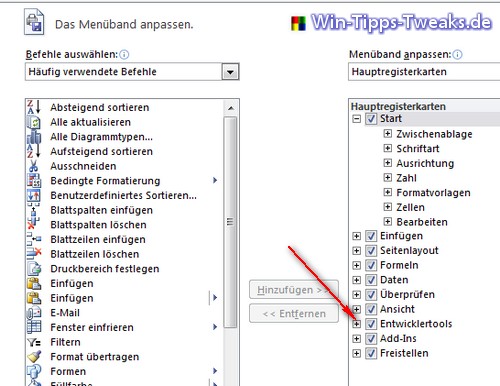
Hat man den Haken vor Entwicklungstools gesetzt, sieht man diese nun in dem Menüband. Hier findet man auch das Symbol, um ein VBA-Projekt zu starten.
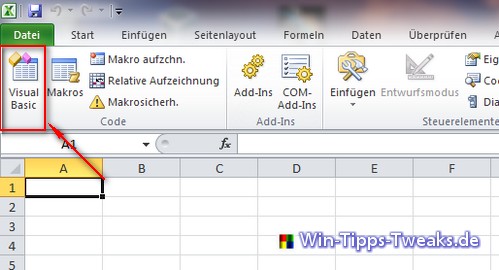
Folgende Ansicht bietet die VBA-Umgebung beim Starten:
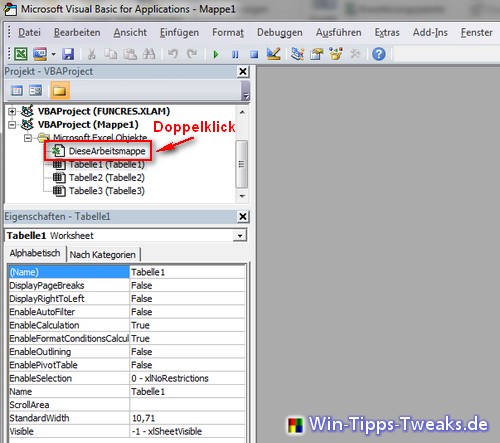
Nacheinem Doppelklick auf Diese Arbeitsmappe gibt man im rechten Fenster folgende Befehlsfolge ein.
Anzeige
Option Explicit
Sub Workbook_BeforeSave(ByVal SaveAsUI As Boolean, Cancel As Boolean)
Application.EnableEvents = False
ThisWorkbook.Save
Application.DisplayAlerts = False
ThisWorkbook.SaveCopyAs "Laufwerk:\Ordner\" & ThisWorkbook.Name & ".xls"
Application.DisplayAlerts = True
Application.EnableEvents = True
End Sub
Unter Laufwerk und Ordner gibt man den Pfad ein, wo die Sicherung abgelegt werden soll. Wichtig ist das \ hinter dem Pfad. Damit ergibt sich eine folgende mögliche Ansicht.

Nun muss das Projekt gespeichert werden. Über die kleine Diskette im Menü ist dies möglich.
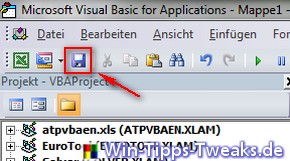
Den darauf folgenden Hinweis bestätigt man mit Ja.
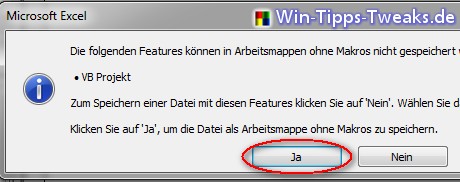
Die VBA-Umgebung kann man nach dem Speichern einfach mit dem X oben rechts schließen.
Die Stammdatei muss als Excel-Arbeitsmappe mit Makro abgespeichert werden. Dies wählt man über das Drop-Down-Menü unter Dateityp aus.
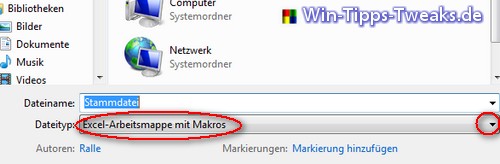
Arbeitet man nun an dieser Datei und speichert sie dann ab, sieht man die automatisch angelegte Sicherungskopie auf der anderen Partition bzw. der externen Festplatte.
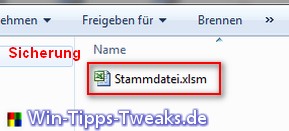
Möchte man diese Sicherungsdatei mal ändern und unter einen anderen Namen abspeichern, empfiehlt es sich die Datei dann nicht noch mal mit Makro zu speichern.
| Transparenz: | In diesem Artikel sind moeglicherweise Partnerlinks enthalten. Diese fuehren direkt zum Anbieter. Kommt darueber ein Einkauf zustande, erhalten wir eine Provision. Mehrkosten entstehen dadurch fuer euch nicht! Diese Links helfen uns den Betrieb von win-tipps-tweaks.de zu refinanzieren. |
Dieser Tipp stammt von www.win-tipps-tweaks.de
© Copyright Michael Hille
Warnung:
Die unkorrekte Verwendung des Registrierungseditors oder der Tipps kann schwerwiegende Probleme verursachen, die das gesamte System betreffen und eine Neuinstallierung des Betriebssystems erforderlich machen. Eingriffe in die Registrierungsdateien und die Anwendung der Tipps erfolgen auf eigenes Risiko.





